Sie können Ihr Modell prüfen, ohne die Benutzeroberfläche zu starten. Dadurch können Sie Ihre Modelle automatisch überprüfen lassen.
Voraussetzungen
- Sie haben im Assistent zur Modellprüfung im letzten Schritt mindestens eine Prüfung gespeichert
- Sie haben eine Steuerungsdatei für den Batch-Betrieb erstellt
- Der Innovator-Client ist für den Ausführenden der Steuerungsdatei installiert
- Der in der Steuerungsdatei angegebene Benutzer kann die Prüfung in Innovator auch interaktiv ausführen
- Der in der Steuerungsdatei angegebene Benutzer darf in Innovator nicht am entsprechenden Modell angemeldet sein
- Die CSV-Prüfungsprotokolldatei VerifyOverview darf nicht in Excel zum Bearbeiten geöffnet sein
Zusammenhang
Sie können im Assistent zur Modellprüfung den Umfang der zu prüfenden Modellelemente und die Prüfroutine bzw. die Prüfaktion auswählen. Die Einstellungen im Assistenten können Sie als eine Prüfung speichern.
Die gespeicherten Prüfungen stehen Ihnen im Menü Überarbeiten>Modell prüfen>Prüf- Assistent zur Verfügung. Diese Prüfungen können Sie auch nutzen, um sie im Batch-Betrieb auszuführen.
Die Prüfungen werden in einer Steuerungsdatei angegeben. Innovator läuft für die Prüfungen im Hintergrund.
Sie können in der Steuerungsdatei einstellen, in welchem Repository, in welchem Modell, mit welchem Benutzer und mit welcher Rolle die Prüfung ausgeführt soll.
Weiterhin können Sie angeben, in welches Verzeichnis das Prüfergebnis ausgegeben werden soll. Standardmäßig wird es im Format CSV, HTML und XML ausgegeben. Sie können die Generierung für diese Formate verhindern.
Für jedes Format wird eine Datei VerifyOverview erstellt. Dort sind der Ausführungszeitpunkt und -dauer, der Name des Modells und der Prüfung und die Anzahl an Infos, Warnungen und Fehlern enthalten. Außerdem wird hier für jede Prüfung auf die Datei VerifyDetails_<Repository>_<Modell>_Datum_Uhrzeit verwiesen, die ebenfalls erstellt wurde und in der alle Meldungen dieser Prüfung aufgelistet sind. Für jedes Modellelement wird der Name, der Elementtyp und der Pfad ausgegeben.
-
Beim Format CSV kann in Excel vom Überblick zu den Details und von dort zum Modellelement in Innovator navigiert werden.
Das Format CSV ist geeignet, um weitere Auswertungen nit Hilfe der Gruppierungs-, Sortier- und Filterfunktionen von Excel durchzuführen.
-
Beim Format HTML kann im Browser vom Überblick zur Prüfungskonfiguration und zu den Details navigiert werden. In den Details sind die Infos, Warnungen und Fehler farblich markiert und die Modellelemente sind für die Wiedererkennung mit Symbol versehen. Von hier aus kann zum Modellelement in Innovator navigiert werden.
Das Format HTML ist geeignet, um einen schnellen visuellen Überblick über die Modellqualität zu erhalten.
-
Beim Format XML werden alle Daten als Inhalt von XML-Elementen abgelegt.
Das Format XML ist für eine weitere maschinelle Verarbeitung mit XSLT geeignet.
Eine Steuerungsdatei könnte wie folgt aussehen:
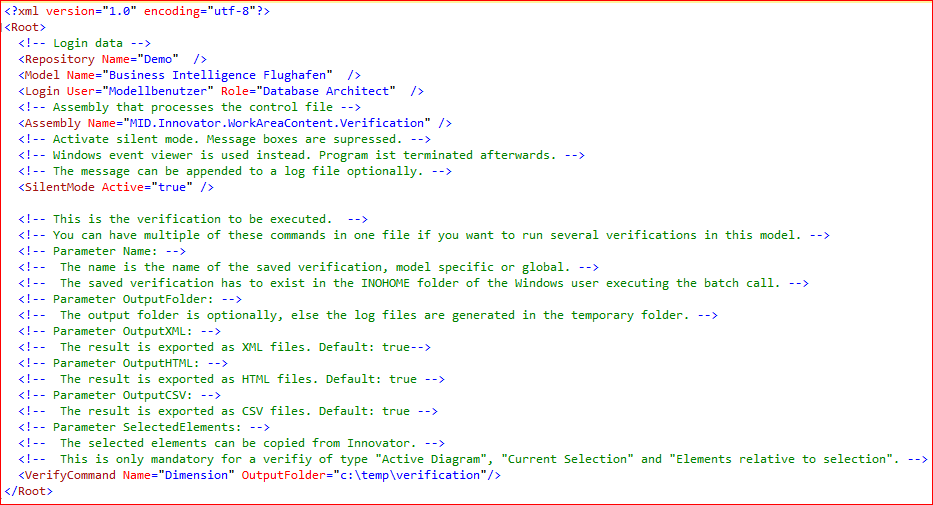
Der in der Steuerungsdatei angegebene Benutzer wird in Innovator für die Prüfung am entsprechenden Modell angemeldet. Deswegen können auch nicht zwei Batchverarbeitungen mit dem gleichen Benutzer parallel durchgeführt werden.
Sie können in der Steuerungsdatei nicht angeben, wann die Prüfung durchgeführt wird. Verwenden Sie dazu eine externe Anwendung, z.B. des Betriebssystems.
Im Batch-Betrieb können Sie mehrere Prüfungen im selben Modell hintereinander ausführen. Um mehrere Modelle gleichzeitig prüfen zu können, verwenden Sie in parallelen Batchverarbeitungen mehrere Steuerungsdateien.
So gehen Sie vor
-
Pflegen Sie in der Steuerungsdatei, welche Prüfung für welches Modell ausgeführt werden soll.
-
Starten Sie Innovator mit der Steuerungsdatei als Argument.
Innovator.exe MID.Innovator.controlFile=<Pfad und Name der Steuerungsdatei>
Innovator wird im Hintergrund gestartet. Der in der Steuerungsdatei angegebene Benutzer wird am Modell angemeldet und die Prüfung wird durchgeführt. Innovator wird anschließend beendet.
Das Prüfergebnis finden Sie im gewählten Format im eingestellten Ausgabeverzeichnis.
